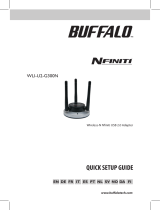ESPAÑOL
21
4. Instalación de los drivers y del software
Una vez haya conectado el Adaptador USB Inalámbrico 300N a su ordenador, puede proceder a la
instalación de los drivers y del software de Conceptronic.
A. Introduzca el CD-ROM en la unidad óptica de su ordenador. Automáticamente aparecerá el cuadro de
Ejecutar Autorun.exe
menú autoejecutable.
Nota: Si no aparece el cuadro de diálogo de reproducción automática, puede abrir el menú
autoejecutable yendo a "Mi PC-ROM.
B. Instalar drivers y software
aparecerá el asistente de instalación.
Nota: Puede que aparezca un mensaje de aviso del control de cuentas de usuario, en el que deberá
Sí
C. Acepte el Contrato de Licencia qAceptoSiguiente
para continuar.
D. Instalar los drivers y la Utilidad de Configuración de Red Inalámbrica de Conceptronic
Instalar sólo los drivers
Siguiente
continuar.
Nota: Si el sistema operativo de su ordenador es Windows XP y ha seleccionado la opción de
instalación de los drivers y la utilidad, el sistema le preguntará qué herramienta de
Herramienta de configuración de
ConceptronicSiguiente
E. Instalarware.
Los drivers y el software (si lo ha seleccionado) se instalarán en su ordenador.
F. Finalizar” para cerrar el asistente de
instalación.
G. Si ha seleccionado instalar los drivers y el software, se mostrará la Utilidad de Configuración de Red
Inalámbrica de Conceptronic.
Nota: Se recomienda reiniciar el ordenador una vez haya finalizado la instalación del nuevo hardware.
Ahora puede pasar al apartado 5 para conectarse a una red inalámbrica.